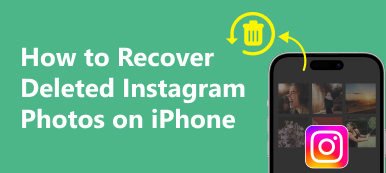페이스북을 오래 사용하다 보면 그 안에 온갖 종류의 데이터가 생성되고 모이게 됩니다. 그들로부터 한 번도 본 적이 없는 많은 메시지를 받을 수 있습니다. 방법을 찾고 계십니까? Facebook 숨겨진 메시지 찾기?
이 게시물은 Messenger에서 숨겨진 메시지를 찾는 방법을 안내합니다. iPhone, Android 휴대폰 또는 컴퓨터에서 Facebook Messenger를 사용하든 관련 방법을 사용하여 Facebook 숨겨진 메시지를 쉽게 볼 수 있습니다.

- 1 부. 컴퓨터에서 Facebook 숨겨진 메시지 찾기
- 부품 2. iPhone에서 Facebook Messenger 숨겨진 메시지 보기
- 3 부분. Android 전화의 Messenger에서 숨겨진 메시지 찾기
- 4 부분. Facebook Messenger에서 삭제된 메시지 복구
- 5 부분. Facebook Messenger 숨겨진 메시지의 FAQ
1부. 컴퓨터/데스크톱에서 Facebook 숨겨진 메시지를 찾는 방법
Facebook Messenger 숨겨진 메시지는 비밀 메신저 받은 편지함에 저장됩니다. 메시지 요청. Facebook 친구가 아닌 사람들의 메시지가 그곳으로 전송됩니다. 일반적으로 숨겨진 받은 편지함에 메시지가 나타날 때 알림을 받지 않습니다. Facebook Messenger의 웹 버전을 사용하는 경우 다음 가이드를 통해 Facebook에서 숨겨진 메시지를 찾을 수 있습니다.
1단계웹 브라우저에서 Facebook 웹사이트로 이동하여 계정에 로그인합니다.
2단계Messenger에서 숨겨진 메시지를 보려면 전령 Facebook 페이지 오른쪽 상단 옆에 있는 버튼 + 버튼을 클릭합니다.
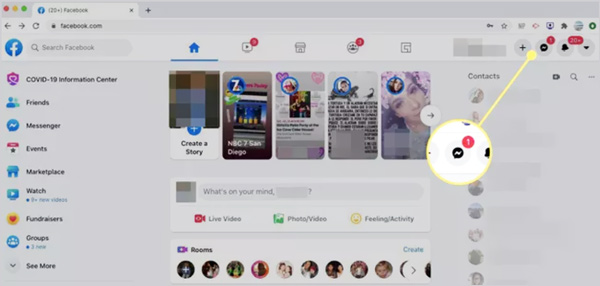
3단계드롭다운에서 점 3개 버튼을 클릭한 다음 메시지 요청 아래 채팅 설정 탭.
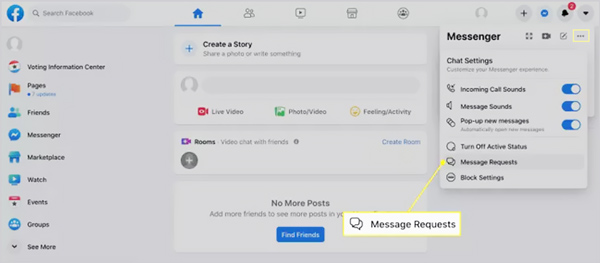
4단계이제 Facebook에서 숨겨진 메시지를 볼 수 있습니다. 여기에서 다음 중 하나를 선택할 수 있습니다. 재생 or . 당신의 필요에 따라. 또한 다음을 클릭할 수 있습니다. 메신저에서 모두보기 모든 스팸 메시지를 확인합니다.
부품 2. iPhone 및 iPad에서 Facebook 메신저 숨겨진 메시지를 보는 방법
iOS 사용자는 아래 단계에 따라 Facebook Messenger 앱에서 숨겨진 메시지를 찾을 수 있습니다.
1단계iPhone 또는 iPad에서 Messenger 앱을 열고 왼쪽 상단 모서리에 있는 프로필 사진을 누릅니다. 기본 프로필 인터페이스에 들어가면 메시지 요청 옵션을 선택합니다.
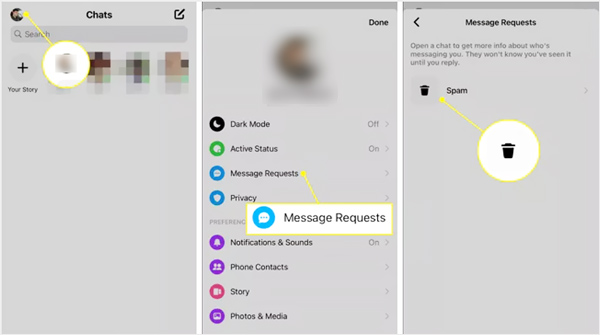
2단계이제 간단히 스팸 메신저에서 필터링되고 숨겨진 메시지를 확인하려면 버튼을 누르십시오. 필요에 따라 응답하거나 삭제하도록 선택할 수 있습니다.
부품 3. Android 전화에서 Facebook 메신저 숨겨진 메시지를 찾는 방법
iOS 기기에서 숨겨진 메시지를 찾는 것과 마찬가지로 Android 휴대전화에서 메시지를 보려면 메시지 요청으로 이동해야 합니다.
1단계Android 휴대폰에서 Messenger 앱을 연 다음 왼쪽 상단 모서리에 있는 프로필 사진을 누릅니다. 를 찾습니다 메시지 요청 옵션을 선택하십시오.
2단계이제 간단히 탭할 수 있습니다. 당신은 알 수 있습니다 메신저의 모든 숨겨진 메시지를 확인합니다. 스팸 메시지를 보려면 다음을 선택할 수 있습니다. 스팸. 또한 이러한 메신저 숨겨진 메시지, 회신 또는 삭제를 처리하는 동일한 옵션이 제공됩니다.
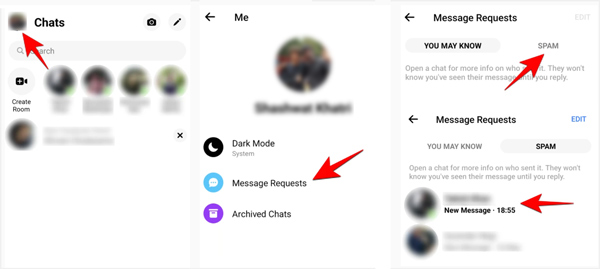
파트 4. Facebook Messenger에서 삭제되거나 손실된 메시지를 복구하는 방법
메신저 앱에서 중요한 메시지를 실수로 삭제한 경우 강력한 기능을 사용할 수 있습니다. 아이폰 데이터 복구 쉽게 돌려받을 수 있습니다.

4,000,000+ 다운로드
1단계먼저 Windows PC 또는 Mac에 무료로 다운로드하여 설치해야 합니다. 그것을 열고 선택 아이폰 데이터 복구 도구입니다.

2단계위에서 언급했듯이 iOS 기기에서 복구, iTunes 백업 파일에서 복구 및 iCloud 백업 파일에서 복구의 3가지 iOS 데이터 복구 솔루션을 제공합니다. iPhone에서 삭제된 Facebook 데이터를 직접 복원하려면 다음을 사용할 수 있습니다. iOS 기기에서 복구 옵션. 그런 다음 번개 USB 케이블을 통해 iOS 장치를 컴퓨터에 연결합니다.

3단계클릭 스캔 시작 버튼을 눌러 이 iPhone에서 모든 유형의 iOS 파일을 스캔합니다. 모든 iPhone 데이터는 왼쪽의 범주에 나열됩니다. 스캔 후 Facebook 또는 Messenger를 선택하여 자세한 정보를 보고 손실된 데이터를 복구할 수 있습니다. 방법에 대한 단계를 보려면 여기를 클릭하십시오. 새 iPhone에서 WhatsApp 복원.

5 부분. Facebook Messenger 숨겨진 메시지의 FAQ
질문 1. Facebook에서 대화를 숨기는 방법은 무엇입니까?
Facebook에서 대화를 숨기거나 보관해야 하는 경우 숨기려는 대화를 열고 점 3개 버튼을 클릭한 다음 채팅 보관 기능을 사용하면 됩니다.
질문 2. 보낸 사람은 자신의 메시지가 메시지 요청에 전송되었음을 알 수 있습니까?
아니요, 보낸 사람은 자신의 메시지가 Facebook Messenger의 숨겨진 받은 편지함으로 전송되었음을 알 수 없습니다. 스팸 발신자는 결과를 예상할 수 있습니다. 또한 귀하가 메시지를 무시했는지 또는 삭제했는지 알 수 없습니다.
질문 3. Facebook에서 누군가와 메시지를 차단하려면 어떻게 해야 하나요?
메신저 앱을 열거나 Facebook 계정 오른쪽 상단에 있는 메신저 버튼을 탭하세요. 차단하려는 사람을 찾거나 차단하려는 사람과 대화를 시작하세요. 채팅 상단의 아래쪽 화살표를 클릭한 다음 차단을 선택합니다. 여기에서 메시지와 전화를 차단할 수 있습니다. 자세히 알아보려면 여기를 클릭하세요. Facebook에서 누군가를 차단 해제하는 방법.
결론
Facebook에서 숨겨진 메시지를 보고 싶습니까? 이 게시물을 읽은 후 iOS/Android 장치 및 컴퓨터 모두에서 Facebook Messenger 숨겨진 메시지를 찾을 수 있는 특정 솔루션을 얻을 수 있습니다. 이러한 필터링된 메시지를 확인하거나 재생하거나 삭제하려는 경우 가이드를 사용하여 수행할 수 있습니다.